![]() Технология общих почтовых ящиков (Shared mailboxes) в Exchange далеко не нова и, насколько я понимаю, на сегодняшний день считается даже морально устаревшей. Ведь не зря в Exchange 2010 в пользовательский интерфейс консоли управления до сих пор не включена возможность даже создания такого рода ящиков и сделать это можно только с помощью PowerShell. Не смотря на то, что в статье TechNet Library - Understanding Mailbox - Understanding Recipients сказано, что вместо общих ящиков рекомендуется использовать ресурсные ящики (Resource mailboxes) или механизмы совместной работы на SharePoint Server, иногда могут встретиться ситуации, в которых использование общих почтовых ящиков является более удобным вариантом.
Технология общих почтовых ящиков (Shared mailboxes) в Exchange далеко не нова и, насколько я понимаю, на сегодняшний день считается даже морально устаревшей. Ведь не зря в Exchange 2010 в пользовательский интерфейс консоли управления до сих пор не включена возможность даже создания такого рода ящиков и сделать это можно только с помощью PowerShell. Не смотря на то, что в статье TechNet Library - Understanding Mailbox - Understanding Recipients сказано, что вместо общих ящиков рекомендуется использовать ресурсные ящики (Resource mailboxes) или механизмы совместной работы на SharePoint Server, иногда могут встретиться ситуации, в которых использование общих почтовых ящиков является более удобным вариантом.
Рассмотрим основные моменты управления общими почтовыми ящиками и ряд проблем, с которыми можно столкнуться при их использовании на практике. Сразу отмечу, что речь пойдёт об использовании общих почтовых ящиков на связке Exchange 2010 SP2 и Outlook 2010 SP1.
Создание Shared Mailbox
При создании общего почтового ящика в домене должна быть создана сервисная учетная запись доменного пользователя, к которому этот ящик линкуется. Эта учётная запись должна находиться в выключенном состоянии.
Для того, чтобы создать общий почтовый ящик вместе с учетной записью пользователя, воспользуемся Exchange Management Shell и командлетом New-Mailbox:
$Password = ConvertTo-SecureString -string "P@ssw0rd123" -asPlainText –Force New-Mailbox -Name 'Shared-MailBox-1' -Shared -Alias 'Shared-MailBox-1' -OrganizationalUnit 'holding.com/Domain Users/Services' -UserPrincipalName 's-Shared-MBX1@holding.com' -SamAccountName 's-Shared-MBX1' -FirstName '' -Initials '' -LastName '' -Password $Password -ResetPasswordOnNextLogon $false -Database 'KOM-AD01-DAG1-DB02'
После создания в указанном контейнере учетная запись доменного пользователя автоматически выключается.
Включение Shared Mailbox
Если нужно создать общий почтовый ящик для уже существующего в домене пользователя, воспользуемся командлетом Enable-Mailbox, предварительно выключив эту учетную запись (иначе получим ошибку создания ящика):
Enable-Mailbox -Identity 'holding.com/Domain Users/Services/s-Shared-MBX2' -Shared -Alias 'Shared-MailBox-2' -Database 'KOM-AD01-DAG1-DB02'
Преобразование Shared Mailbox
Можно сконвертировать имеющийся пользовательский ящик в общий почтовый ящик с помощью командлета Set-Mailbox:
Set-Mailbox 'VPupkin' -Type Shared
Перед запуском командлета нужно помнить, что в процессе преобразования доменная учетная запись пользователя, к которой прилинкован данный ящик, будет автоматически выключена.
Для обратного преобразования общего почтового ящика в обычный пользовательский выполним:
Set-Mailbox 'Shared-Mailbox-1' –Type Regular
При этом учетная запись соответствующего пользователя будет автоматически включена в домене.
Доступ к Shared Mailbox
Для того, чтобы несколько пользователей смогли подключаться к общему почтовому ящику и отправлять из него письма, необходимо предоставить право полного доступа (Full Access Permission) и право отправки от имени (Send As Permission).
Сделать это можно через графическую консоль Exchange Management Console..
… а так же через Exchange Management Shell …
Даём право на полный доступ к общему ящику:
Add-MailboxPermission -Identity 'Shared-MailBox-1' -User 'DOM\artur' -AccessRights 'FullAccess'
После этого можно увидеть изменение значения атрибута msExchDelegateListLink в свойствах учетной записи общего почтового ящика.
Для того, чтобы дать право отправки от имени, выполним:
Add-ADPermission -Identity 'Shared-MailBox-1' -User 'DOM\artur' -ExtendedRights 'Send-as'
При этом для пользователя, которому даётся право отправки, будет изменено значение атрибута msExchDelegateListBL.
Подключаем Shared Mailbox пользователям
Если в Outlook 2010 уже имеется настроенное подключение к серверу Exchange 2010, то общий почтовый ящик, на который текущему пользователю даны права, автоматически появится через несколько минут после перезапуска Outlook.
Если учетных записей подключенных Exchange в Outlook нет, можно воспользоваться механизмом авто-настройки, с одним условием – адрес общего ящика в процессе подключения нужно указать вручную (пароль указывать не нужно)
И если пользователю предварительно были предоставлены права доступа к общему ящику, то он без проблем должен подключиться к этому ящику.
Дополнительные настройки Outlook
Когда вы начнёте использование общего почтового ящика в Outlook, то можете столкнуться с несколькими проблемами:
- При отсылке письма от имени общего почтового ящика оправленное письмо сохраняется в основном почтовом ящике пользователя.
- При удалении письма из общего ящика, удалённое письмо перемещается а папку "Удалённые" в основной почтовый ящик пользователя.
- Нет возможности воспользоваться функцией восстановления удалённых элементов для общего почтового ящика
Для того чтобы решить эти проблемы, необходимо выполнить ряд изменений системного реестра Windows на компьютере пользователя. Для решения первых двух проблем на компьютере пользователя необходимо добавить два значения в системный реестр Windows в раздел HKEY_CURRENT_USER:
Windows Registry Editor Version 5.00 [HKEY_CURRENT_USER\Software\Microsoft\Office\14.0\Outlook\Preferences] "DelegateSentItemsStyle"=dword:00000001 [HKEY_CURRENT_USER\Software\Microsoft\Office\14.0\Outlook\Options\General] "DelegateWastebasketStyle"=dword:00000004
Для других версий Office в адресе ветки реестра заменяется номер версии по следующему принципу:
- 14.0 = Office 2010
- 15.0 = Office 2013
- 16.0 = Office 2016
Указанные значения будут работать только в том случае, если на Outlook 2010 установлены все обновления доступные с WSUS для пакета MS Office 2010.
Если используется RTM версия Outlook 2010, без каких либо установленных обновлений, то понадобится отдельно установить исправление KB2459115 - Outlook 2010 hotfix package (outlook-x-none.msp): December 14, 2010. Это исправление входит также в накопительный пакет обновлений KB2479673 - Office 2010 Cumulative Update for December 2010. Этот CU, в свою очередь, включён в состав сервис-пака KB2460049 - Office 2010 SP1
В статье KB202517 - Письма, удаляемые из общего почтового ящика, перемещаются в неверную папку в Outlook говорится о том, что ключ для папки "Удаленные" работает в версиях Outlook 2000/2003/2007, но могу сказать, что он также точно работает и для Outlook 2010 и более новых версий.
Есть так же информация о том, что данные ключи работают только в том случае, если профиль Outlook настроен в режиме кэширования, но я её не проверял, так как все мои клиенты работают только в режиме кэширования.
Теперь по третьей проблеме. При попытке доступа к функциям восстановления удалённых элементов в общем почтовом ящике вы можете увидеть, что эта функция в Outlook недоступна.
Тоже самое касается и дополнительно подключаемых обычных пользовательских почтовых ящиков Exchange.
Есть статья, которая описывает эту проблему - KB246153 - Восстановление необратимо удаленных элементов в Outlook. И не смотря на то, что в статье описано исправление данной проблемы в старых версиях связки Outlook/Exchange, этот метод работает и для связки Outlook 2010/Exchange 2010.
Для решения этой проблемы на компьютере пользователя необходимо добавить значение в системный реестр Windows в раздел HKEY_LOCAL_MACHINE:
Windows Registry Editor Version 5.00 [HKEY_LOCAL_MACHINE\SOFTWARE\Microsoft\Exchange\Client\Options] "DumpsterAlwaysOn"=dword:00000001
Обратите внимание на то, что раздел Options в реестре может отсутствовать. В таком случае раздел нужно создать самостоятельно.
Возможно, описанные параметры реестра лучше всего будет распространить на клиентские компьютеры с помощью групповых политик.
Shared Mailbox и OWA
Всё что мне удалось найти в Outlook Web App для возможности одновременной работы основного пользовательского ящика с общим почтовым ящиком - это функция подключения только одной папки "Входящие"
После указания имени общего почтового ящика появляется доступ к соответствующей папке
Если же потребуется через OWA получить полноценный доступ к общему почтовому ящику, то его нужно будет открывать с помощью функции "Открыть другой почтовый ящик"
Дополнительные источники информации:
- TechNet Forums - Can you get DelegateSentItemsStyle to work in Outlook 2010?
- Форумы TechNet - exchange 2010 + outlook 2010 = behalf
- Office.com - Управление почтой и календарем другого пользователя
- TechNet Library - Convert a Mailbox
- Blog AtTheDataCenter - Create a shared mailbox in Microsoft Exchange 2010 and Add to OWA
- Steve Goodman's Exchange Blog - Auto-mapping shared mailboxes in Exchange 2010 SP1 with Outlook 2010 and Outlook 2007
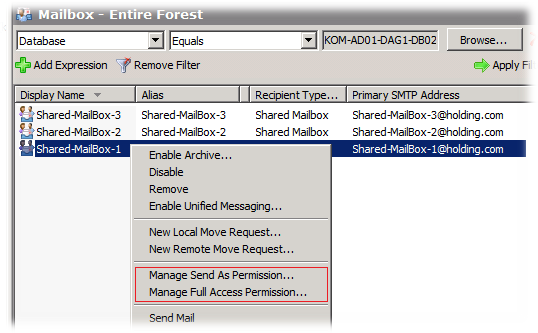
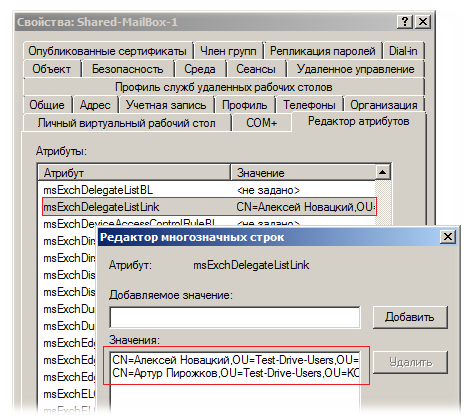
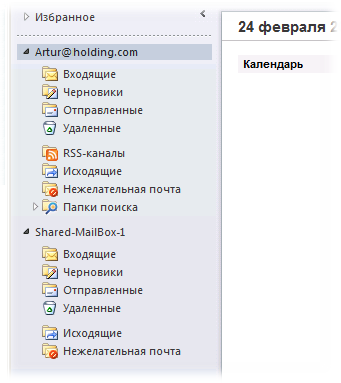
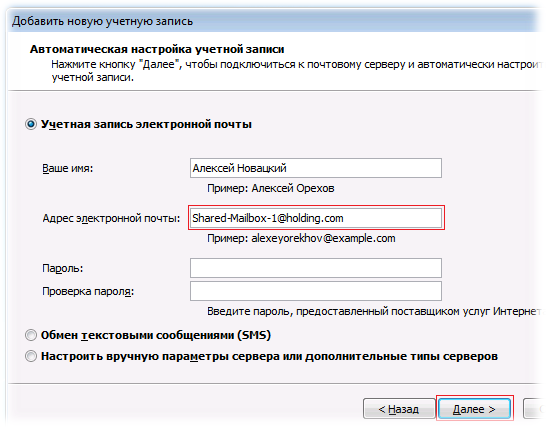
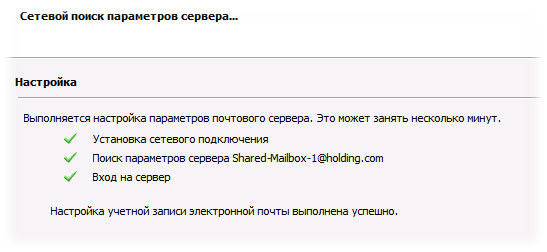
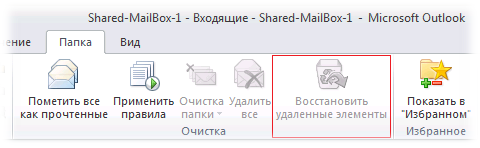
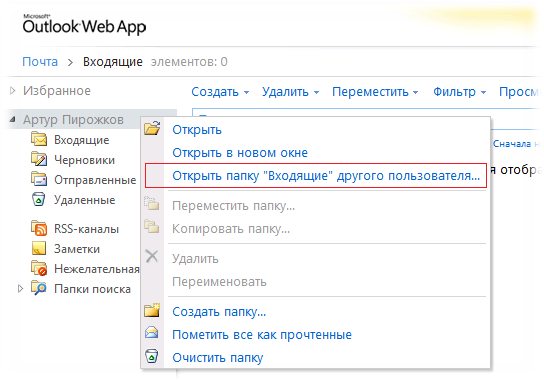
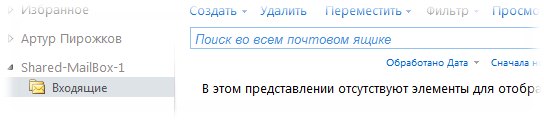
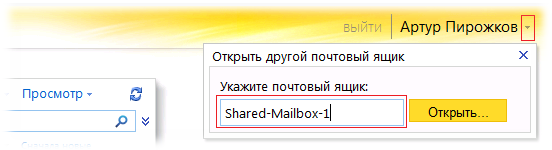
 RSS - Записи
RSS - Записи
т.е. теперь можно смело отказаться от многих учеток в аутулке для одного пользователя??
У меня есть клиент у которого имеется 4 почтовых домена. и у серетаря должны быть 4 ящика office@company1.com office@company2.com office@company3.com office@company4.com
Все ящики должны принимать/отправлять письма независимо. Я подключил все 4 ящика и все вроде бы ОК .... кроме того что иногда ящики хаотически требуют пароль :(
Ну отказываться или нет - выбор за вами, но если потребуется подключить к этим ящикам второго/третьего и т.д. секретарей механизм общих почтовых ящиков возможно окажется полезным.
у меня 2 критерия: 1) отправлять от нужной учетки почту и корректно сохранять отправленные письма. 2) не задрачивать юзера вводом пароля
статья подвердила мою практику, но хотел спросить..
как управлять доступом?
Есть пользователи с полным доступом, есть которыe могут отправлять.. а нужны еще которые просто читают и сортируют по папкам, не имея права на отпраку и удаление..
"Читают" это одно, а "сортируют по папкам" это уже совершенно другое чего на мой взгляд не организовать без FullAccess. Вообще если такая изощренная схема разделения прав нужна то может быть всё таки стоит посмотреть в сторону SharePoint. Хотя можно попробовать поиграться с правами доступа к папкам непосредственно через Outlook.
Алексей, а как ведет себя в такой ситуации outlook 2007 ??
В какой "такой" ситуации ?
в выше описаной :)
Т.е. у меня есть ексч2010 и офис 2007. Мне нужно организовать совместную работу с одним ПЯ для несокльких пользователей!
Как бытЬ?
Ну по крайней мере наша техподдержка говорит что проблем с Outlook 2007 нет в этом плане. Разумеется надо понимать что и Outlook и Exchange должны быть максимально свежими в плане устанавливаемых обновлений.
А как бороться с тем что в независимости в каком ПЯ я создаю письмо по дефолту в качестве отправителя подставляется основное мыло :(
Как сделать что б аутлук сам подставлял нужный адрес? При ответе все ОК а вот при создании нет (
Насколько я понимаю это "By-Design"...и на мой личный взгляд вполне оправданно. Тут как говорит Александр Бородач - "Понять и простить" :)
Не совсем понятно, чем отличается shared mailbox от обычного ящика, к которому дали доступ другим пользователям???
Как я понимаю, принцыпиальных отличий конечно нет. Из удобств, которые я вижу при использовании Shared Mailbox, можно отметить то, что при создании такого ящика, доменная учетная запись, с которой он ассоциирован выключается. Плюс в консоли они отображаются с другими значками, что визуально выделяет их из общей массы юзерских ящиков. Рассуждения на эту тему можно увидеть здесь: http://social.technet.microsoft.com/Forums/ru-RU/oldexch/thread/902b6833-94d2-4036-add4-8e227d16d0ec или здесь http://social.technet.microsoft.com/Forums/en-US/exchange2010/thread/e62271f9-7e1c-4579-8e7d-6bf3c64a280b
Подозреваю, что имеется ещё одно принципиальное преимущество общего ящика перед обычным. Это возможность одновременной работы с ним более чем ~8 одновременными подключениями Outlook. При использовании _обычного_ ящика приложения Outlook теряют возможность подключения к оному, пока кто-нибудь из уже подключённых не завершит работу с почтой (т.е. пока не закроет Outlook).
Данная проблема актуальна для многих и описана, к примеру, тут: http://ru-sysadmins.livejournal.com/1775081.html
Но, моё предположение ещё предстоит проверить.
Обратная ссылка: Использование Shared Mailbox в Outlook 2010 /
Добрый день.
А как быть при создании нового сообщения? В поле FROM подставляется адрес основной учетки.
Можно ли это как то решить?
По сути в одном из предыдущих комментариев этот вопрос уже задавался. Видимо настало время на него написать развёрнутый ответ :)
Чтобы решить эту проблему, по крайней мере, как я это вижу, нужно сделать следующее:
1. Для общего ящика пользователю должно быть выдано право отправки от имени этого общего ящика (Send-As), тут я думаю всё понятно и вопросов не возникает. В заметке об этом написано.
2. На примере Outlook 2013 в форме создания нового письма на ленте включаем отображение поля отправителя:
3. В появившемся поле отправителя нажимаем кнопку "От" и выбираем пункт "Другой адрес электронной почты":
4. В открывшемся окне вводим имя общего почтового ящика и нажимаем "ОК":
5. Outlook закеширует выбранный элемент, и в дальнейшем через выпадающий список можно будет быстро выбирать нужный адрес отправителя:
Это то понятно, и работает.
Но больше интересует вопрос автоматизации, что бы исключить вариант ошибки пользователя.
Да можете еще подсказать в чем отличие следующих параметров:
Если вызвать контекстное меню почтового ящика можно дать права на "Отправить как", там же где и "Полный доступ" и если зайти в свойства ящика и в параметрах доставки(не помню точно пункт) есть параметр "Отправить от имени.", в который можно добавить пользователей.
Так вот в чем отличие "Отправить как" и "Отправить от имени". Для чего второй параметр.
"Отправить как"
Разрешение "Отправить как" позволяет делегировать отправку электронной почты из этого почтового ящика. Сообщение будет выглядеть, как будто оно было отправлено владельцем почтового ящика.
"Отправить от имени"
Разрешение "Отправить от имени" позволяет представителю отправлять электронную почту от имени этого почтового ящика. В поле "От" каждого отправленного представителем сообщения указано, что сообщение отправлено представителем от имени владельца почтового ящика.
"Полный доступ"
Разрешение на полный доступ позволяет представителю открывать этот почтовый ящик и действовать с правами владельца этого почтового ящика.
Сергей, вот возможное решение: https://ivasoft.com/rightfrom.shtml
Чем Shared Mailbox отличается от обычного mailbox, к которому есть доступ у нескольких пользователей? Всегда делаю обычный ящик и даю права нужным юзерам...
Тем, что он безопасней. Ассоциированная с ним учётная запись выключена в домене.